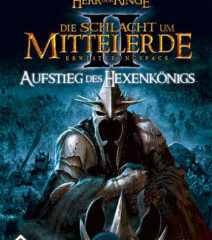In diesem Tutorial lernst du, wie man Schlacht um Mittelerde 2 auf Windows 10 und Windows 11 installiert. Mit dem zweiten Teil ändert sich der Baustil von Schlacht um Mittelerde 1 zu einem freien System, außerdem kommen noch weitere Fraktionen dazu. Wenn du noch wissen willst, wie man den ersten Teil installiert, kannst du hier klicken und für die Erweiterung kannst du hier klicken.
Zuerst lädst du dir folgende Dateien runter:
Nachdem du die Dateien erfolgreich runtergeladen hast, entpackst du sie ggf. und führst anschließend die tbfme_ii.iso aus. In dem daraus entstellten Ordner befindet sich eine AutoRun.exe welche du ausführst. Danach folgst du der Installation. Brauchst du einen Key? Dann klick hier!
Nachdem die Installation abgeschlossen ist, widmen wir uns den Patches. Diese bereiten das Spiel auf Online Partien, Mods und die Erweiterung vor. Außerdem enthalten sie sämtliche Balancing Updates und Bugfixes. Für die Patches führst du den PatchSwitcher aus und folgst der Installation.
Daraufhin musst du den PatchSwitcher einmal ausführen und jeden Patch einmal auswählen, angefangen von 1.00 bis zu 1.09 v2. Das sorgt dafür, dass eine versteckte Datei (die Game.dat) erzeugt wird, womit du das ganze ohne CD spielen kannst.
Abschließend starten wir das Spiel um einen versteckten Ordner zu erzeugen, da der Ordner zu dem Zeitpunkt leer ist, wird das Spiel erstmal abstürzen. Die aufkommende Fehlermeldung schließen wir einfach. Danach geben wir in der Windows Suchleiste %appdata% ein und klicken den vorgeschlagenen Ordner an. Dort suchen wir den Ordner Meine Die Schlacht um Mittelerde™ II-Dateien. Wurde dieser nicht erstellt, kannst du ihn selbst erstellen, aber du musst darauf achten, dass er genau so benannt ist, wie in der Anleitung. Wenn du in diesem Ordner bist, ziehst du dort die Options.ini rein. In dieser Datei werden Informationen (bspw. die Lautstärke oder Auflösung) des Spiels gespeichert. Danach sollte das Spiel auch normal starten.
Wenn du Fragen zur Installation, zum Spiel oder zu Mods hast, hinterlasse ein Kommentar oder schreibe uns auf unserem Discord Channel. Wir helfen dir gerne weiter und freuen uns auf jeglichen Kontakt.